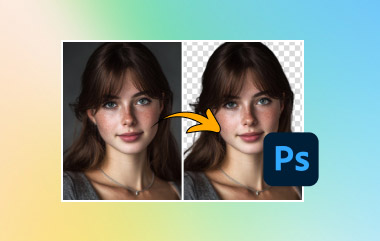WEBP ist ein modernes Bildformat, das eine bessere Komprimierung bei gleichzeitig hoher Qualität bietet und daher ein beliebtes Bildformat im Web ist. Leider können WEBP-Dateien in Photoshop schwierig zu öffnen sein, insbesondere bei älteren Versionen oder wenn die entsprechenden Einstellungen nicht geändert wurden. Sie erfahren alles, was Sie wissen müssen, um mit Öffnen von WEBP in Photoshop. Wir werden zunächst lernen, was das WEBP-Format ist, dann herausfinden, welche Versionen von Photoshop WEBP-Dateien öffnen können, jeden Schritt zum Öffnen einer WEBP-Datei ausführen und schließlich erklären, wie WEBP-Dateien für die Kompatibilität mit jeder Version konvertiert werden.
Teil 1: Verstehen, was das WEBP-Format ist
Google hat WEBP entwickelt, um die Komprimierung von Online-Bildern weiter zu verbessern. Es kann Ihre Dateigröße drastisch reduzieren und gleichzeitig die Bildqualität erhalten, da es sowohl verlustbehaftete als auch verlustfreie Komprimierung ermöglicht. Dies ist eine große Hilfe für Websites und Apps, die Bilder schnell laden müssen, ohne dass die Bildqualität darunter leidet.
Ein weiterer Vorteil des WEBP-Formats ist seine Funktionalität für Transparenz (wie PNG-Bilder) und Animation (wie GIFs). Entwickler und Content-Ersteller, die weniger Formate verwenden möchten, ohne an Funktionalität einzubüßen, entscheiden sich daher häufiger für WEBP.
Allerdings ist nicht jede Software auf das neue Format umgestiegen. In älteren Photoshop-Versionen wird das Format beispielsweise selbst dann nicht nativ unterstützt, wenn ein Benutzer eine Datei mit der Erweiterung .webp öffnet. Daher kann es beim Lesen und Bearbeiten der Datei zu Problemen kommen, wenn der Benutzer nicht vorher ein Plug-In installiert oder das Format geändert hat.
WEBP ist ein multifunktionales und effizientes Bildformat, das die besten Funktionen anderer gängiger Dateiformate nutzt. Es bietet Grafiken in hoher Qualität, schnellere Website-Performance und kleinere Dateigrößen. Da immer mehr Plattformen WEBP nutzen, wird das Verständnis für die Arbeit mit WEBP-Dateien – insbesondere in spezialisierten professionellen Anwendungen wie Photoshop – für Fotografen, Designer und alle, die mit digitalen Bildern arbeiten, immer wichtiger.
Teil 2: Welche Photoshop-Versionen unterstützen WEBP
Adobe Photoshop bietet seit einiger Zeit eingeschränkte Unterstützung für das WEBP-Bildformat, allerdings bieten nicht alle Versionen native Unterstützung. Wenn Sie wissen, ob die von Ihnen verwendeten Versionen WEBP-Dateien unterstützen, sparen Sie Zeit und vermeiden zusätzliche Problemumgehungen.
Photoshop 23.2 und nachfolgende Versionen unterstützen jetzt WEBP, das im Februar 2022 veröffentlicht wurde. Das bedeutet, dass Sie WEBP-Dateien in Photoshop öffnen können, ohne dass Sie Plug-ins oder zusätzliche Software von Drittanbietern benötigen. Wenn Sie Photoshop über ein Creative Cloud-Abonnement nutzen und Ihre Software regelmäßig aktualisieren, verfügen Sie wahrscheinlich bereits über diese Unterstützung.
Frühere Versionen von Photoshop, wie Photoshop CS6 oder Versionen von CC 2015 bis CC 2021, unterstützen WEBP nicht nativ. Wenn Sie eine dieser älteren Versionen verwenden, müssen Sie entweder das Google WEBP-Plugin installieren oder die WEBP-Datei in ein akzeptiertes Format wie PNG oder JPEG konvertieren, um sie in Photoshop öffnen zu können. Früher mussten Sie das Google WEBP-Plugin verwenden, wenn Sie eine alte Photoshop-Version hatten oder keine Updates kaufen konnten. Nach der Installation des Plugins war es einfach, WEBP direkt aus dem Plugin heraus zu speichern und zu öffnen. Bei neueren Versionen müssen Sie dieses Plugin jedoch nicht installieren, da Adobe ab einigen neueren Versionen integrierte Kompatibilität bietet.
Sie können feststellen, ob Ihr Photoshop WEBP-Dateien öffnen kann, indem Sie einfach versuchen, eine Datei direkt zu öffnen. Wenn Sie eine Fehlermeldung erhalten oder die Datei nicht geöffnet werden kann, können Sie einfach gehobenes WEBP Dateien und versuchen Sie erneut, über Photoshop darauf zuzugreifen.
Teil 3: So öffnen Sie WEBP in Photoshop
Die Arbeit mit WEBP-Bildern in Photoshop kann frustrierend sein, wenn Sie nicht sicher sind, wie Sie sie richtig öffnen. Egal, ob Sie ein aus dem Internet heruntergeladenes Projekt bearbeiten oder Inhalte für eine Website erstellen – der Zugriff auf und die Bearbeitung von WEBP-Dateien ist unerlässlich. Dieser Abschnitt führt Sie Schritt für Schritt durch die einzelnen Schritte zum Öffnen von WEBP-Dateien in Photoshop, unabhängig von Ihrer Version. Für Benutzer mit aktualisiertem Photoshop ist der Vorgang schnell und einfach. Für Benutzer älterer Versionen bieten wir hilfreiche Optionen mit Plug-Ins oder Dateikonvertierungstools. Mit dieser Anleitung sparen Sie Zeit, reduzieren das Risiko wiederholter Fehler und stellen sicher, dass der Bearbeitungsprozess von Anfang bis Ende reibungslos verläuft.
Schritt 1Starten Sie zunächst Photoshop. Beachten Sie, dass Sie WEBP-Bilder nur in Photoshop Version 23.2 oder höher öffnen können. Wenn Ihr Photoshop nicht die erforderliche Version hat, fahren Sie bitte mit dem nächsten Schritt fort.
Schritt 2Nachdem Sie Photoshop geöffnet haben, öffnen Sie die WEBP-Datei über Microsoft Paint. Nachdem Sie die WEBP-Datei geöffnet haben, klicken Sie auf Datei und dann mit der Maus über Speichern als, klicken Sie auf das für Sie passende Dateiformat.
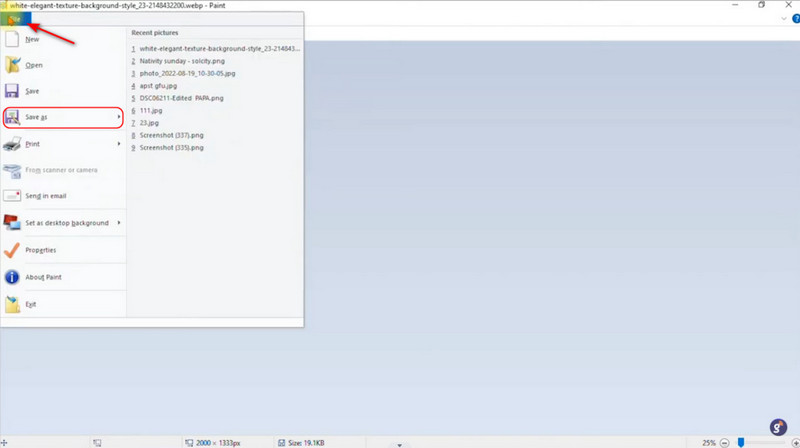
Schritt 3Nachdem Sie die Datei gespeichert haben, können Sie sie nun in Photoshop importieren. Durchsuchen Sie dazu Ihr lokales Verzeichnis. Sie können die Datei auch mit der Windows-Suche suchen.
Schritt 4Nach dem Importieren der Datei können Sie die WEBP-Datei nach Ihren Wünschen bearbeiten. Sie können diesen Vorgang auch mit einem anderen Bildtyp durchführen, wenn dieser nicht in Photoshop importiert werden kann.
Teil 4: Konvertieren Sie WEBP-Fotos für Photoshop
Für Benutzer, die WEBP-Dateien in älteren Versionen von Photoshop öffnen müssen, AVAide-Bildkonverter ist ein hervorragendes Tool, um diese Lücke zu schließen. Diese leistungsstarke Software ermöglicht die Konvertierung von WEBP-Bildern in JPG oder PNG, die beide von Photoshop vollständig unterstützt werden. Die Stapelkonvertierung gehört zu den nützlichsten Optionen; sie ermöglicht die mühelose Konvertierung mehrerer Dateien gleichzeitig, ideal für alle, die mit großen Bildsammlungen arbeiten. Noch wichtiger ist, dass AVAide im Gegensatz zu vielen anderen Online-Konvertierungstools die ursprüngliche Bildqualität garantiert, sodass Ihre Ausgabe nach der Konvertierung stets gestochen scharf und sauber ist. Mit nur wenigen Klicks können sowohl Anfänger als auch erfahrene Benutzer lernen wie man eine WEBP-Datei öffnet. Webentwickler, Grafikdesigner und Inhaltsersteller profitieren alle von AVAide, da es eine schnelle und zuverlässige Möglichkeit bietet, Ihre WEBP-Dateien in Photoshop zu konvertieren, sodass Sie mehr Zeit mit der Bearbeitung und weniger mit der Behebung von Dateiproblemen verbringen können.
Schritt 1Zugriff auf den Bildkonverter
Als Benutzer möchten Sie zunächst auf den Online-Bildkonverter zugreifen. Gehen Sie dazu zu einer anderen Registerkarte und suchen Sie nach AVAide-Bildkonverter.
Schritt 1WEBP-Bilder importieren
Nachdem Sie den Online-Konverter aufgerufen haben, wird dessen Hauptoberfläche angezeigt. Nun beginnen Sie mit dem Importieren Ihrer WEBP-Dateien. Klicken Sie dazu auf Wähle Dateien Schaltfläche. Wenn Sie auf diese Schaltfläche klicken, wird Ihr lokales Verzeichnis geöffnet, in dem Sie Ihre Bilder auswählen können.
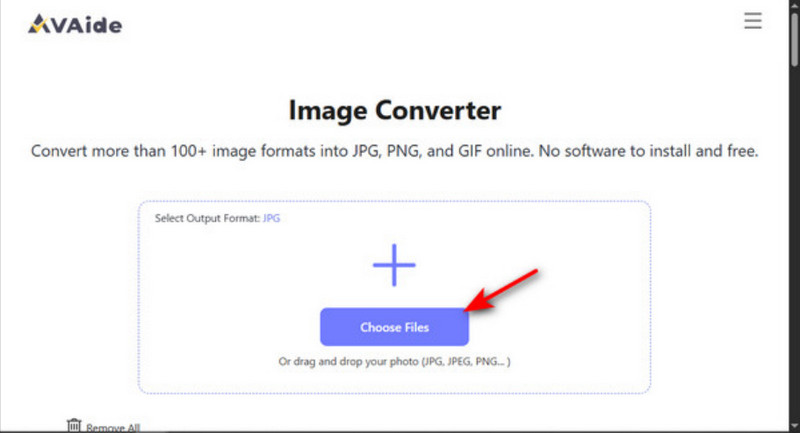
Schritt 2Konvertieren Sie WEBP-Bilder
Nachdem Sie Ihre WEBP-Dateien importiert haben, können Sie nun mit dem Download beginnen. Klicken Sie auf das Alles herunterladen Schaltfläche, die Ihre Bilder in einen Ordner komprimiert, oder klicken Sie auf die Herunterladen Klicken Sie manuell neben jedem Bild auf die Schaltfläche. Beachten Sie, dass Ihre Bilder mit dieser Methode nicht komprimiert werden.
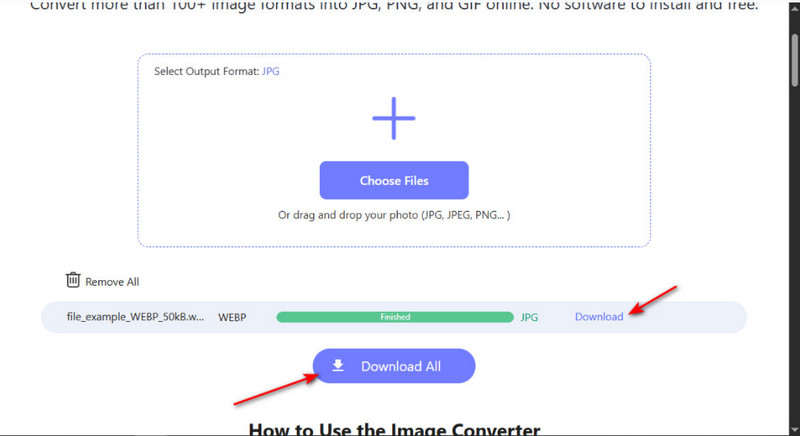
Adobe Photoshop 2020 öffnet WEBP Mit den richtigen Schritten ist das Erstellen von WEBP-Dateien ganz einfach. Unabhängig davon, ob Sie eine unterstützte Version verwenden oder das Format manuell konvertieren, stellt diese Anleitung sicher, dass Sie problemlos und ohne Kompatibilitätsprobleme auf WEBP-Bilder zugreifen und diese bearbeiten können.

Sie können Ihr Foto problemlos und ohne Qualitätsverlust von einem beliebigen Bildformat in ein gängiges JPG-, PNG- oder GIF-Format konvertieren.
JETZT BEARBEITEN